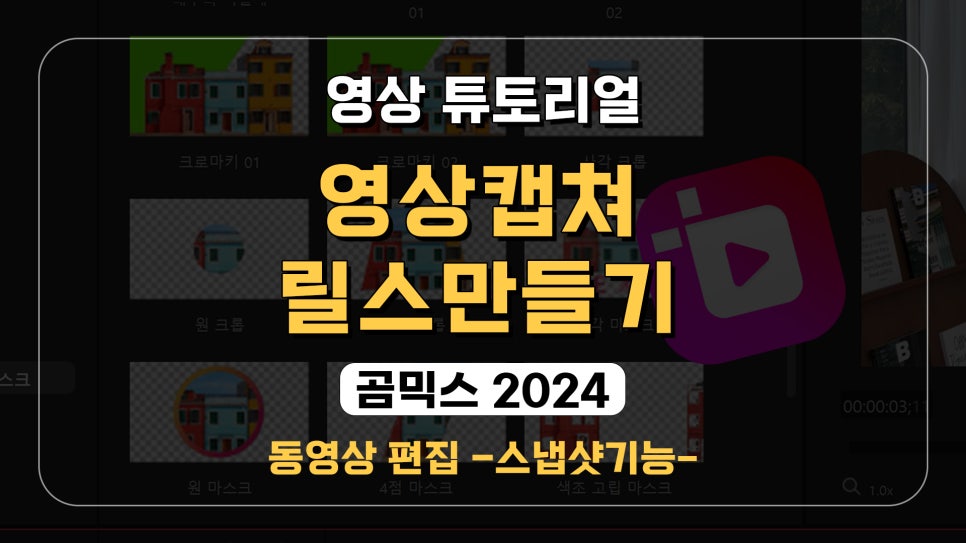
안녕하세요, 곰랩입니다 😊
숏폼 영상들을 보다 보면 시간을 멈추는 마법을 부리는 스토리들을 자주 보게 됩니다.
어려운 기술이 들어간 영상이 아니지만, 시선을 사로 잡고 흥미를 유발하는 데에는 분명 좋은 컨텐츠인 것 같아요.
특별하고 화려한 연출 없이도 사람들의 관심을 집중시키는 영상,
곰믹스 2024와 함께 라면 남녀노소 누구나 가능하죠~!
오늘 시간을 자유롭게 사용하는 마법 같은 영상을 준비해 보았습니다.
날아 가는 셔틀콕을 멈추었다, 다시 날아 가게 하는 재미있는 영상이에요.
미디어 파일 추가하기 및 영상 트랙 추가
프로젝트 파일을 열면, 프로젝트 클립 창에 미디어파일 추가 하기 버튼이 있습니다.
해당 버튼을 클릭하여 촬영한 소스클립을 불러옵니다. 또는 단축키 ctrl+I 를 활용해도 좋습니다.
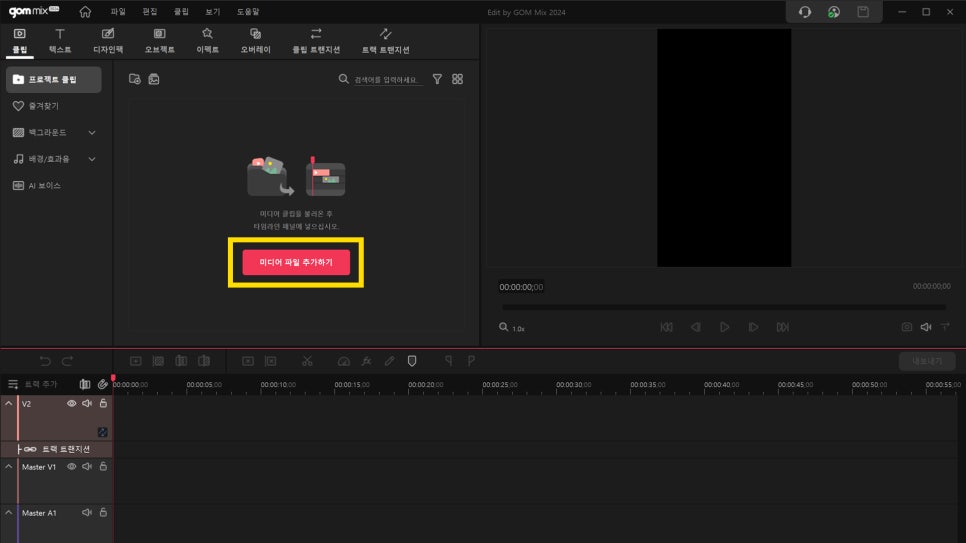
소스 클립을 불러온 후 트랙을 하나 더 추가해 줍니다.
트랙 이름 위에 마우스를 올려 준 뒤 우클릭 하여 트랙삽입-위로 를 클릭합니다.
V3 트랙이 생성된 것을 확인해 줍니다.
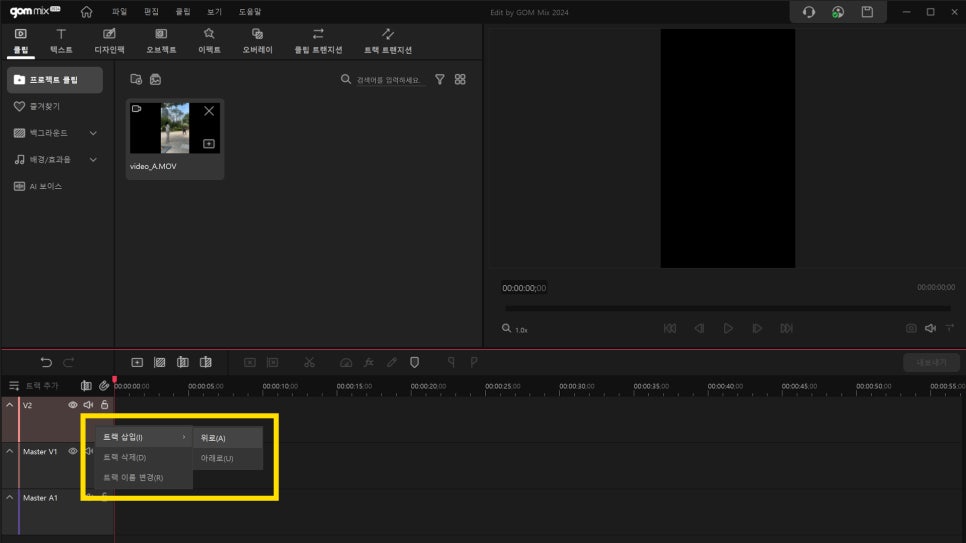
하나의 소스클립을 Master V1트랙과 V2트랙에 클릭앤 드래그 하여 올려줍니다.
V2트랙의 영상에 마스크를 적용해줄 예정이므로
V2트랙의 영상에서 손가락을 튕기는 지점과
V1 트랙의 영상에서 셔틀곡이 날아가는 지점과 맞도록 소스클립 위치와 길이를 조절해 줍니다
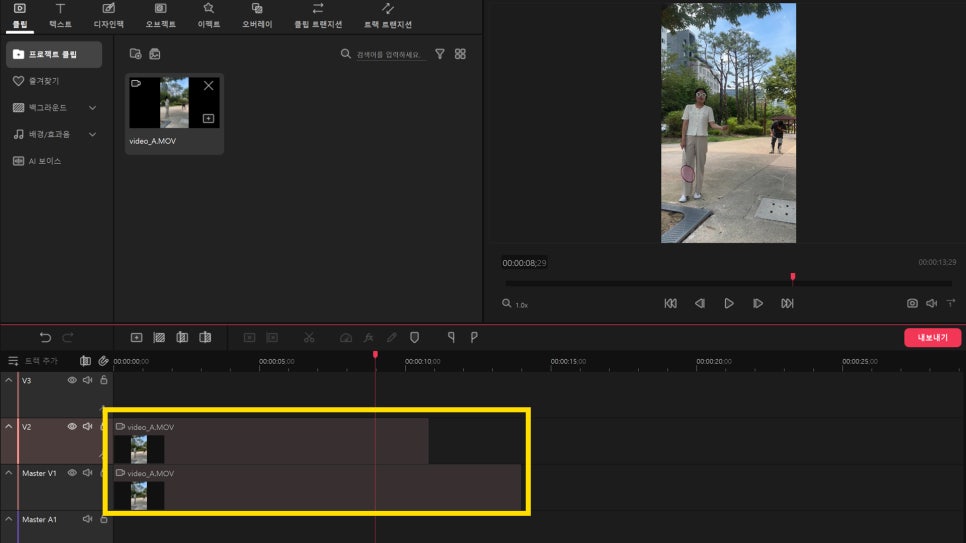
스냅샷, 영상 캡쳐 도구 사용하기
스냅샷, 영상캡쳐를 해 줄 차례입니다.
이미지 캡쳐를 원하는 지점에 타임바를 옮겨준 뒤 미리보기창 우측 하단에 있는 카메라 버튼을 클릭합니다.
또는 파일-스냅샷 저장을 클릭해주어도 좋습니다.
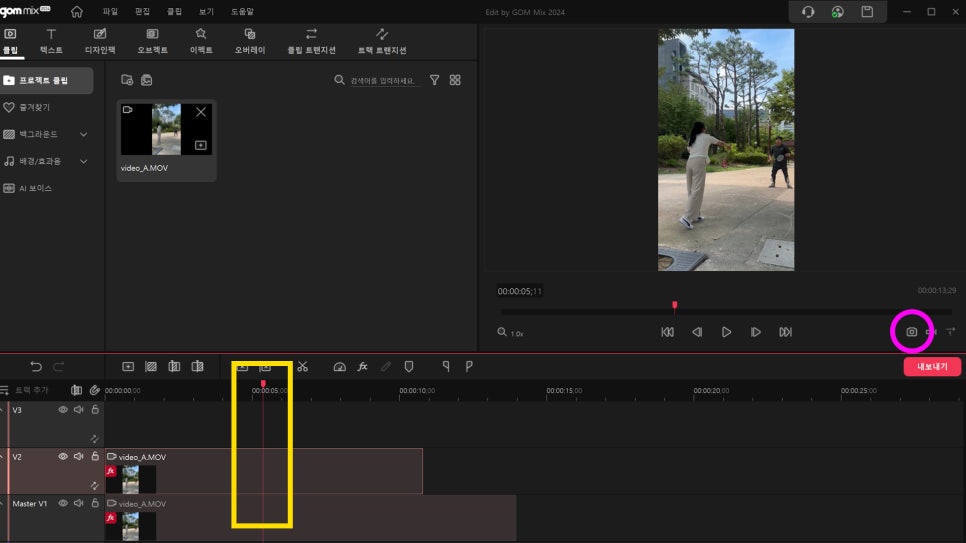
스냅샷이 저장되었다면 저장된 이미지를 불러옵니다.
파일-스냅샷 저장폴더 열기를 누르면 스냅샷이 저장되어 있는 폴더창이 뜨게 됩니다.
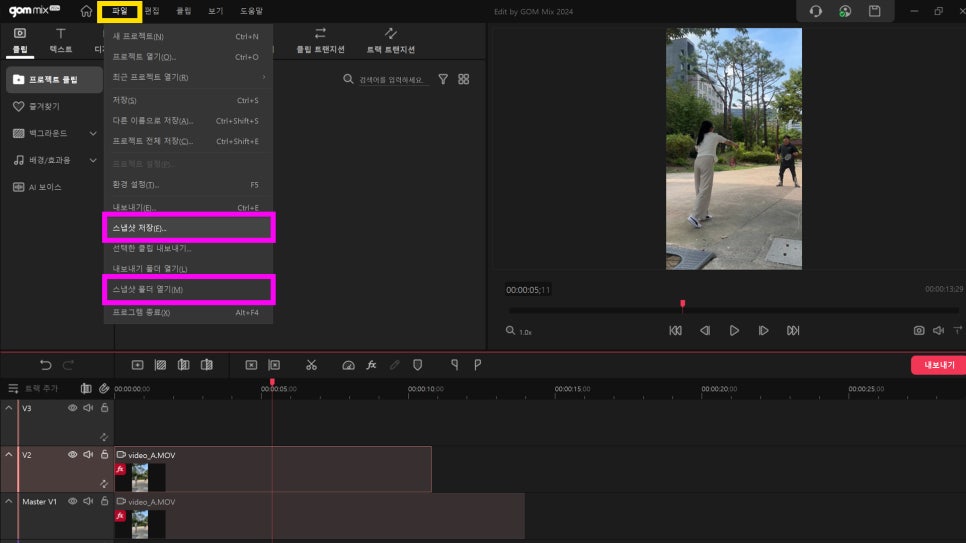
파일- 환경설장- 저장에서 스냅샷 저장 경로 수정도 가능합니다.
찾기 쉬운 위치에 폴더로 스냅샷 저장 경로를 변경해두면 편집시간이 더 단축 될 수 있습니다!
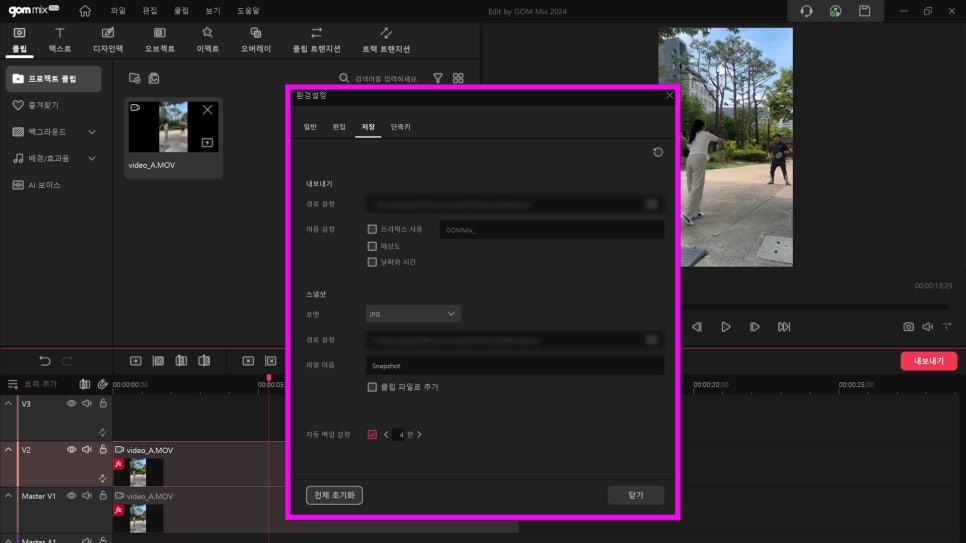
불러온 스냅샷 이미지를 트랙 V3위에 올려줍니다.
스냅샷이 저장된 위치에 맞도록 타임바를 동일하게 두고 싱크를 맞추어 올려주는 것이 중요합니다.
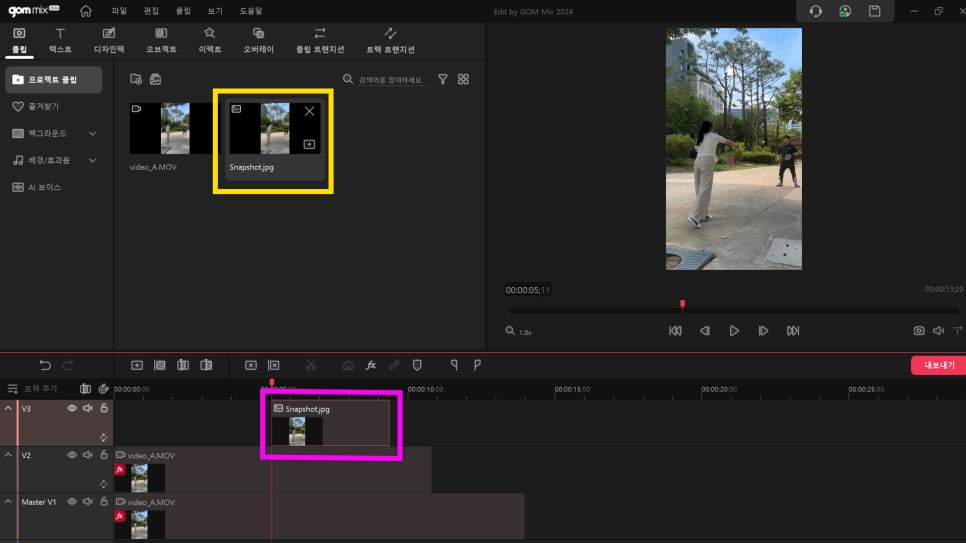
마스크 기능으로 화면 일부 잘라내기
셔틀콕 캡쳐 이미지와 영상의 일부를 잘라내 줄 차례입니다.
트랙위에 있는 스냅샷 이미지를 클릭한 후 이펙트-알파/크롭/마스크-4점크롭을 적용합니다.
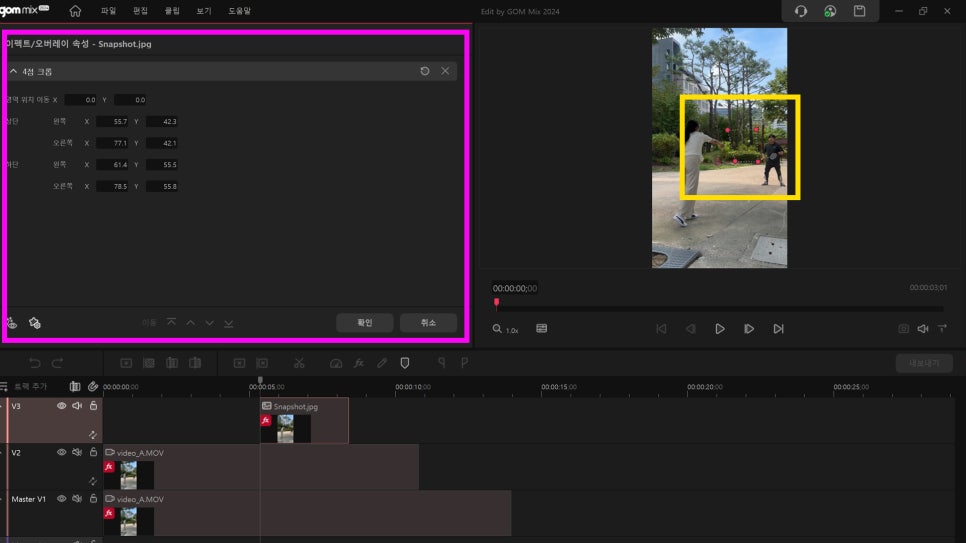
셔틀콕 사이즈에 맞추어 크롭의 크기를 조절해 주고,
손가락을 튕기는 지점까지 클립 크기를 줄여줍니다.
V2 트랙의 영상에도 동일하게 마스크를 적용해 줍니다.
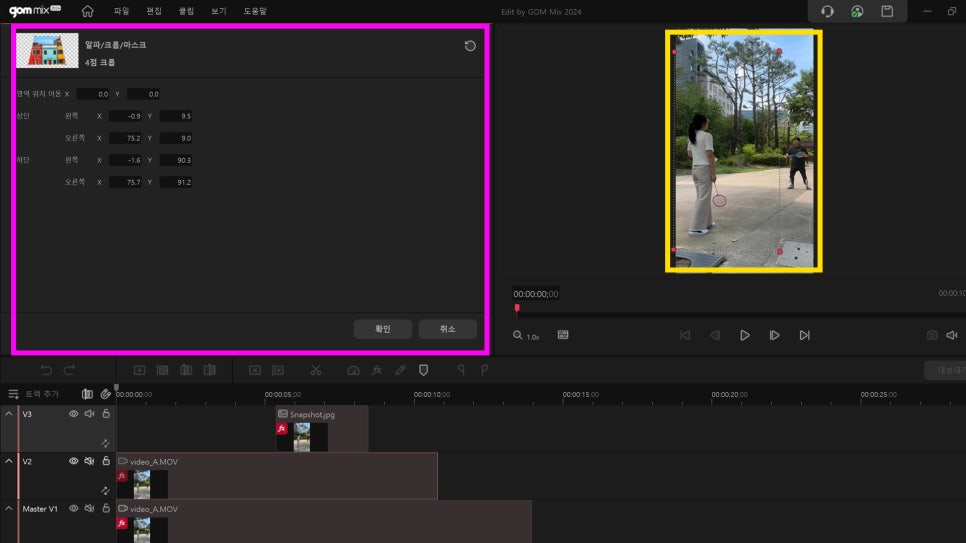
미리보기 창에서 마스크의 크기와 위치를 싱크에 맞도록 조절해줍니다.
손가락을 튕기는 순간 날아가는 셔틀콕 영상이 보여질 수 있도록
화살표 버튼으로 프레임을 이동하며세밀하게 조정해 줍니다.
글 마무리
오늘은 공식 블로그에서 "영상캡쳐 도구, 스냅샷 기능 활용하여 간단하게SNS숏폼 릴스 동영상 만들기, 영상 편집 프로그램" 에 대해 알려드렸습니다.
현재 공식 홈페이지에서 곰이지패스 첫 달 35% 할인을 진행하고 있습니다.
곰이지패스를 구독하시면 아래의 유료 소프트웨어들을 무제한으로 이용해 보실 수 있습니다.
이벤트와 함께 곰이지패스의 다양한 혜택을 경험해 보시기 바랍니다.
감사합니다.
